�Qué es esta aplicación Briefing en mi teléfono?
En algunos teléfonos inteligentes (por ejemplo, Samsung), la aplicación El resumen se incluye en la lista del sistema. Significa que nos llevamos bien con la compra de un teléfono móvil. A menudo Las aplicaciones del sistema no se pueden eliminar del teléfono. Pero la mayoría de pueden detenerse o apagarse para que ya no interferir Este programa no es una utilidad importante y un teléfono inteligente Funcionará bien sin él.
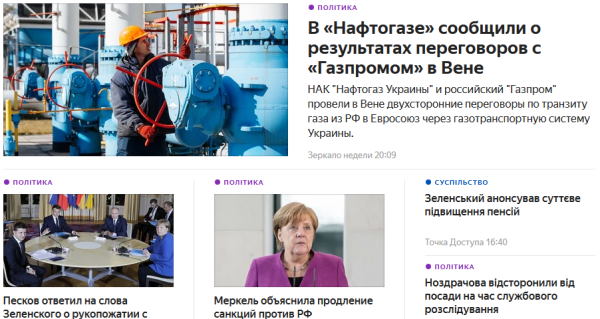
Lanzada la aplicación Briefing en el teléfono inteligente Android
Flipboard Briefing es un programa de este tipo, que es un periódico digital de noticias. Reúnanse en él y Muestra todas las principales noticias del mundo. Ella es un análogo “Google News” o “Yandex News”. En una aplicación aparecen artículos de varios periódicos populares y de buena reputación y revistas Según la configuración del teléfono inteligente Android, las noticias pueden se muestra para diferentes regiones. La aplicación se encuentra en Escritorio separado. Para acceder a él, debe deslizar el dedo pantalla
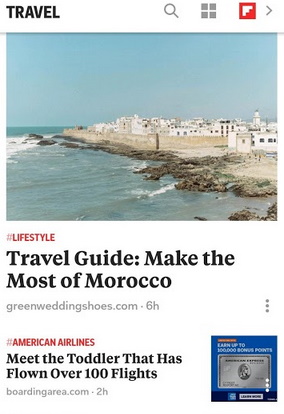
Aplicación informativa
La palabra “información” tiene un significado similar a “conferencia de prensa”. Este es un evento donde se encuentran Representantes y funcionarios con servicios de prensa (generalmente predefinido). Esta reunión está siendo considerada problema específico y parte de presentación faltante. Importante saber que puedes abrir esta aplicación para leer noticias a través del botón “Comience a leer” en la página de inicio de Briefing.
Ver también: MRGSVendorApp en qué tipo de programa se encuentra Android
Cómo deshabilitar el programa en Android
Muchos usuarios necesitan información. Ella solo ocupa valiosos recursos del sistema.
Para detener su trabajo en teléfonos móviles y tabletas con Android 5 versión y abajo:
- Desde la pantalla principal con el escritorio, haga clic en el botón menú (botón izquierdo);
- Seleccione “Escritorios”;

Escritorio de Android
- Elija un escritorio con la aplicación;
- En la parte superior, haga clic en el control deslizante para moverlo a la casilla condición
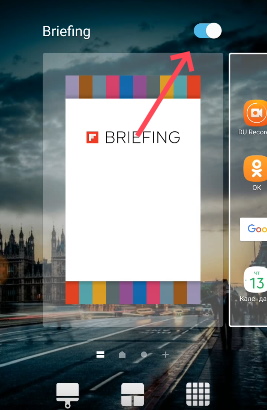
Apague la aplicación usando el control deslizante en la parte superior
El resumen desaparecerá del escritorio que ocupaba. Usted es También puede eliminar el escritorio vacío que ahora está superfluo En la misma ventana, haga clic en la cruz en la parte superior de la pantalla.
No mucha gente sabe que este programa Briefing en dispositivos Android por encima de la versión 5 también se puede eliminar fácilmente:
- Abre la configuración del sistema. Para hacer esto, haga clic en el ícono con equipo en el menú principal. O en la pantalla de acceso rápido Android
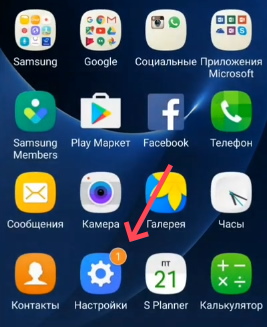
Haz clic en el ícono de configuración de Android en el menú principal
- Busque el elemento de configuración “Pantalla de inicio” y selecciónelo;
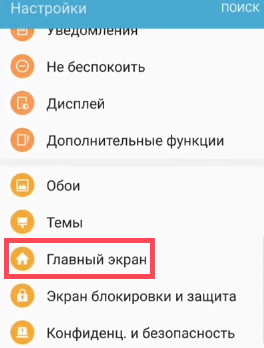
El elemento “Pantalla de inicio” en la configuración de Android
- Todos los escritorios de su teléfono inteligente se mostrarán nuevamente. En uno de los cuales se alojará la aplicación Briefing;
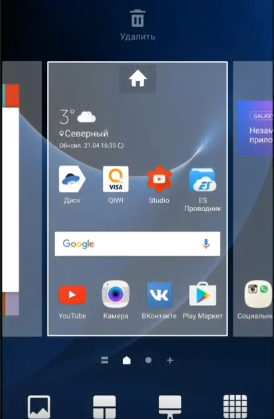
Lista de escritorios Android existentes
- Debe encontrarlo y también mover el control deslizante para desactivarlo.
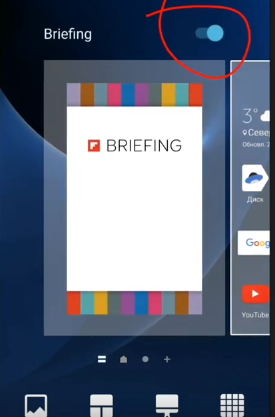
Desactiva la aplicación Briefing
Hay otra forma de deshabilitar una aplicación del sistema si no en demanda Considérelo en la siguiente sección.
Puede ser útil: Dolby Access: ¿qué es? programa?
Desinstale la aplicación Briefing del sistema telefónico
Como ya dijimos, las aplicaciones del sistema se pueden eliminar o para parar Todo depende de lo importante que sea para Android. Y interactúa con otros componentes del sistema. Por ejemplo, El navegador incorporado sin root no se puede eliminar. Ya que el el valor predeterminado es un medio para abrir enlaces donde quiera que estén fueron colocados Debe comprender que un programa llamado Briefing es Esta es una utilidad que puede instalar el fabricante teléfonos inteligentes o por usuario.
Si lo instaló usted mismo, entonces no hay preguntas sobre la eliminación debería. Presione el icono, manténgalo presionado hasta que aparezca la canasta tu android Arrastra el ícono hacia él.
Si el programa está integrado, intente seguir las indicaciones de siguientes instrucciones:
- Abra la configuración del teléfono inteligente;
- Seleccione “Aplicaciones” y busque la pestaña o seleccione desde elemento de la lista desplegable “Todas las aplicaciones”;
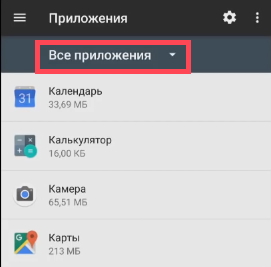
Seleccione “Todas las aplicaciones” en la lista de configuración.
- En la lista, busque el programa Briefing y selecciónelo con un toque;
- В окне параметров этого приложения нажмите на кнопку Eliminar ;
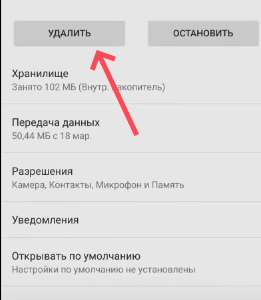
Haga clic en el botón “Eliminar”
- Si el sistema no le permite eliminarlo de esta manera, en lugar de este botón estará “Desactivar”. Haz clic en ella
Una aplicación detenida no funcionará hasta el usuario mismo no lo encenderá. Eliminar completamente de Android las aplicaciones que no se desinstalan de la manera estándar solo pueden después de obtener los derechos de superusuario en el dispositivo (Derechos de raíz).
Lectura recomendada: Finder: en qué tipo de programa se encuentra Android?
El sitio web oficial de este programa: lo que puede encontrar allí
El programa fue desarrollado por FlipBoard, un funcionario sitio web: https://flipboard.com/. Página en ruso con una descripción La actividad se encuentra en esta dirección. Anteriormente revista Hacker informó que el agregador FlipBoard ya había sido pirateado una vez por piratas informáticos, quien recibió una gran cantidad de datos de usuario con “agujeros” en el software.
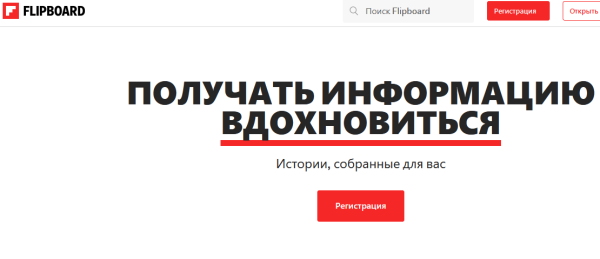
Sitio web FlipBoard
Ahora ya sabes todo sobre Briefing, a saber, qué es para el programa en el dispositivo Android. Necesitas entender que esto La aplicación puede convertirse en un distribuidor de datos personales importantes. Tales como contraseñas de clientes de aplicaciones bancarias o electrónicas billeteras
